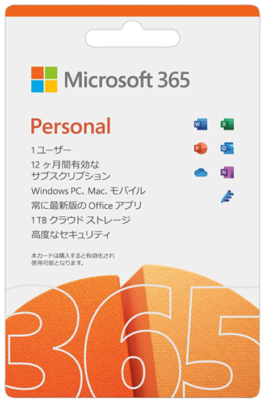 パソコントラブル
パソコントラブル Microsoft Officeの32bit版と64bit版は共存できない
Microsoft Officeには、以下のようなバージョンがあります。 Office 365(サブスクリプション購入の時代) Office 2021(Windows 11の時代) Office 2019(Windows 10の時代) Of...
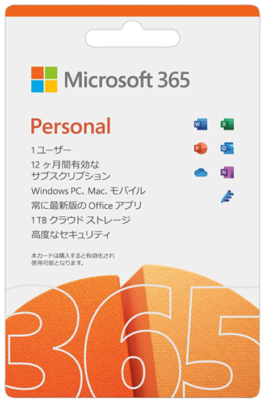 パソコントラブル
パソコントラブル 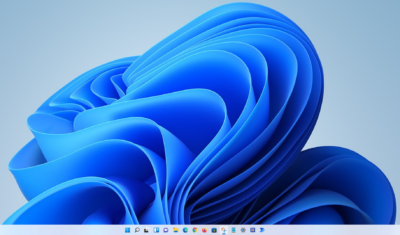 パソコン・タブレット
パソコン・タブレット